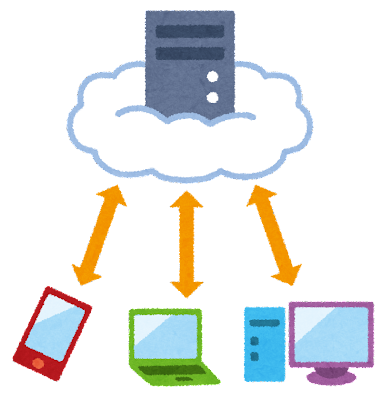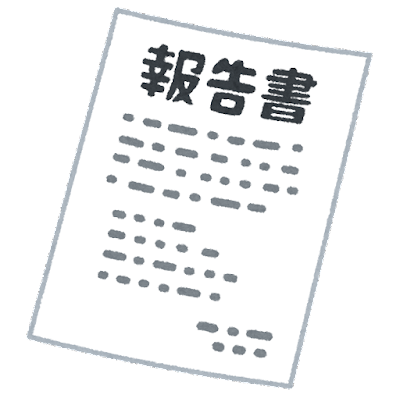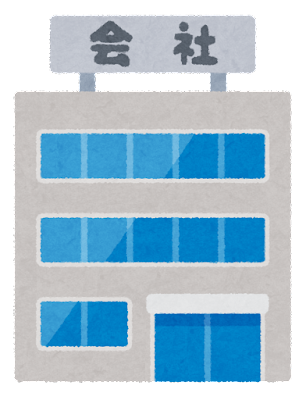当記事では、AWSのEC2サーバに接続できないときの対応方法についての記事を書きます。 AWS初心者の方を対象にしています。この記事を読んで頂くと下記の問題を解消できます。
・EC2を新規に立ち上げたが、ターミナルやブラウザから接続できない
私は現役のAWSエンジニアです。私もAWSの勉強を始めたときは、 EC2を新規作成したが、ターミナルから接続ができずに苦労した経験があります。 その時に確認したポイントをご紹介します。
EC2サーバに接続できない時の確認方法
エラーメッセージの確認
ターミナル、ブラウザどちらでも、EC2サーバに接続できない場合はエラーメッセージを確認します。 エラー内容によって、ある程度原因を特定できるので、解決までの時間を短縮することができます。
IPアドレスの確認
EC2のIPアドレスを確認します。インターネット経由でSSHやHTTPでEC2に直接接続する場合は、 EC2側にグローバルIPアドレスが割り当てられている必要があります。 10.0.x.xや172.16.x.xのようなプライベートIPアドレスではインターネット経由では接続できません。
サブネットの確認
EC2がパブリックサブネットに属していない場合も、インターネット経由で接続することができません。 パブリックサブネットとは、インターネットゲートウェイに接続されたサブネットのことです。 AWSでは、下記のような順で確認すると良いです。
1.EC2のサブネットを確認
2.サブネットが関連付けされたルートテーブルを確認
3.ルートテーブルにインターネットゲートウェイがアタッチされていることを確認
現場でも、上記3のケースでEC2に接続できない事例をよく見かけます。
セキュリティグループの確認
EC2に設定されたセキュリティグループを確認し、接続元のIPアドレスが許可されているかどうかを確認します。 セキュリティグループとはファイアウォール機能のことです。
・ターミナルのSSH接続ならポート22番
・HTTP接続ならポート80番
その他のよくある事例
上記でご紹介した以外に、よくある事例を箇条書きで記載します。
・EC2サーバが起動していない
・SSH接続用の秘密鍵を指定していない
・ブラウザ接続の場合は、Apacheやnginxが起動していない
まとめ
AWS初心者の方から、EC2に接続できないトラブルについて相談を受ける機会が多々ありますが、 今回ご紹介した方法で解決できることが多いです。 それでも解決できない場合は、クラウド部でもAWSトラブル対応サポートを行っておりますので、よろしければご検討ください。